Astuce Photoshop
Réglage « Vibrance » & « Saturation »
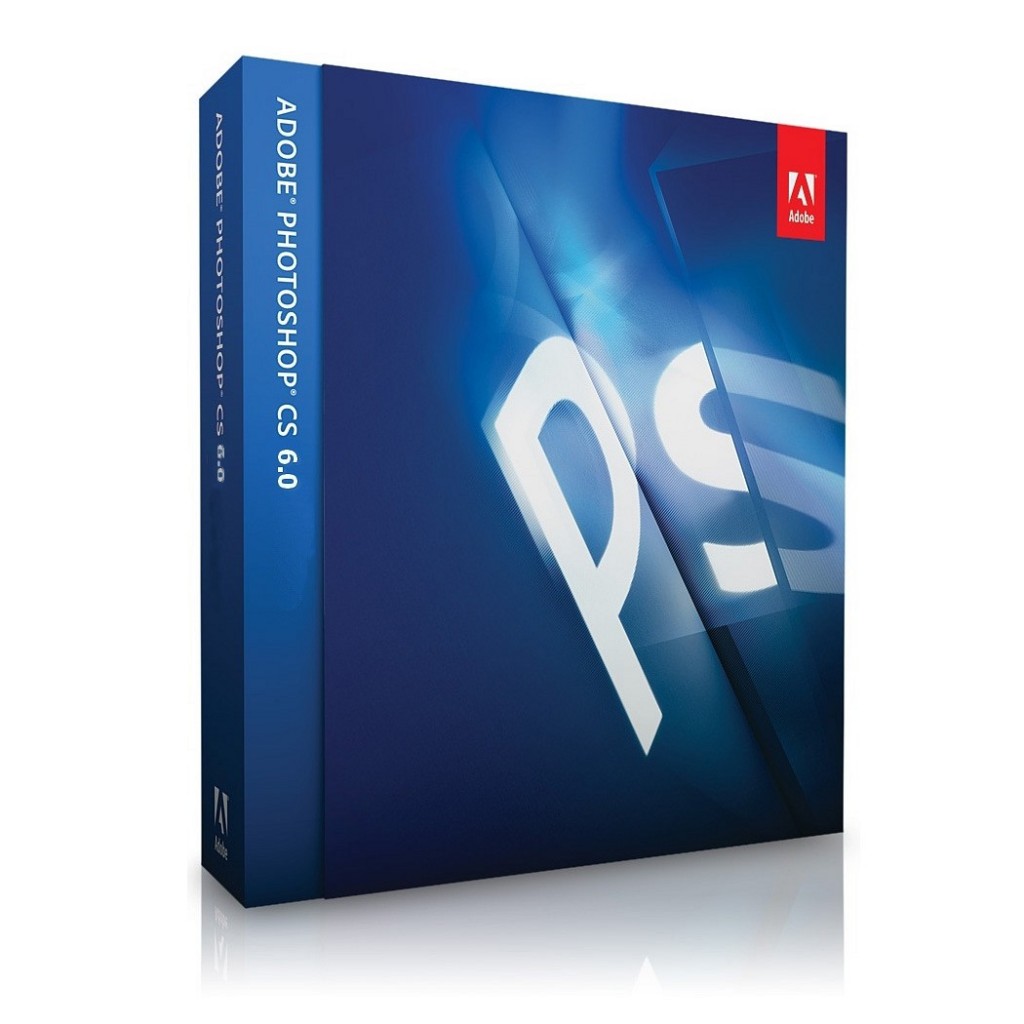 Une fois n’étant pas coutume, votre fidèle serviteur, pourtant assez réfractaire à la retouche photo, vous présente une astuce simple et efficace concernant la bonne utilisation de l’outil de réglage « Vibrance » et « Saturation« . Nous parlons évidemment de couleurs, ou plutôt, d’amélioration des couleurs. Nous voulons simplement ajouter un peu de dynamique, sur une photo avec les couleurs que l’on pourrait qualifier de « ternes », ou « fades ».
Une fois n’étant pas coutume, votre fidèle serviteur, pourtant assez réfractaire à la retouche photo, vous présente une astuce simple et efficace concernant la bonne utilisation de l’outil de réglage « Vibrance » et « Saturation« . Nous parlons évidemment de couleurs, ou plutôt, d’amélioration des couleurs. Nous voulons simplement ajouter un peu de dynamique, sur une photo avec les couleurs que l’on pourrait qualifier de « ternes », ou « fades ».
Attention : Il ne s’agit pas de pousser l’amélioration à l’excès, et de se retrouver avec des couleurs impossibles, et donc, une photographie improbable. Je rappelle un grand principe : Une amélioration Photoshop, est une amélioration que l’on ne remarque pas…Démonstration
Sans rentrer dans une grande démonstration longue et fastidieuse sur Phototoshop, retenez surtout, que tout réglage doit idéalement se faire sur un calque séparé de l’original. Cela vous permettra de facilement l’ôter ou de le tempérer. Donc, nous commençons par créer un calque de réglage et choisissons « Vibrance »:
Ainsi, vous devriez vous retrouver avec votre photo, rehaussée d’un calque auquel vous pourrez appliquer les changements que vous souhaitez.
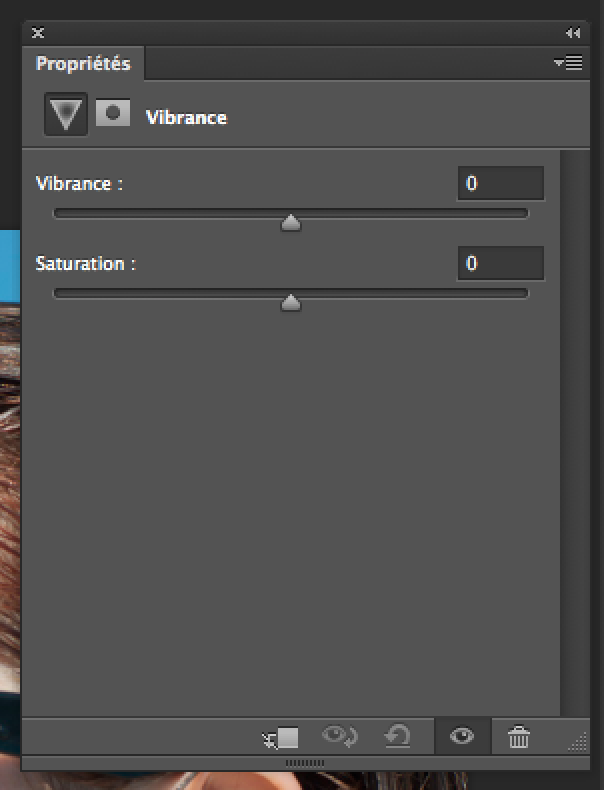 Voilà maintenant une astuce Photoshop très utile : La « Saturation » est excellent moyen pour retirer tous les profils couleurs et obtenir une image en Noir & Blanc (Je vous le recommande par rapport à Image\Mode\Niveau de gris). Mais prenez garde. A l’inverse, la « Saturation » augmente le niveau de saturation de TOUTES les couleurs, ce qui peut vous donner des personnages à la peau dégueulasse. Du coup, si vous voulez éviter cet effet « bronzage excessif de vieille peau au solarium », Photoshop vous propose aussi l’option « Vibrance », qui effectue la même chose que la « Saturation » mais en respectant les tonalités de la peau, en évitant de booster les jaunes et les oranges.
Voilà maintenant une astuce Photoshop très utile : La « Saturation » est excellent moyen pour retirer tous les profils couleurs et obtenir une image en Noir & Blanc (Je vous le recommande par rapport à Image\Mode\Niveau de gris). Mais prenez garde. A l’inverse, la « Saturation » augmente le niveau de saturation de TOUTES les couleurs, ce qui peut vous donner des personnages à la peau dégueulasse. Du coup, si vous voulez éviter cet effet « bronzage excessif de vieille peau au solarium », Photoshop vous propose aussi l’option « Vibrance », qui effectue la même chose que la « Saturation » mais en respectant les tonalités de la peau, en évitant de booster les jaunes et les oranges.
Exemple : Voici une photo sans le moindre traitement :

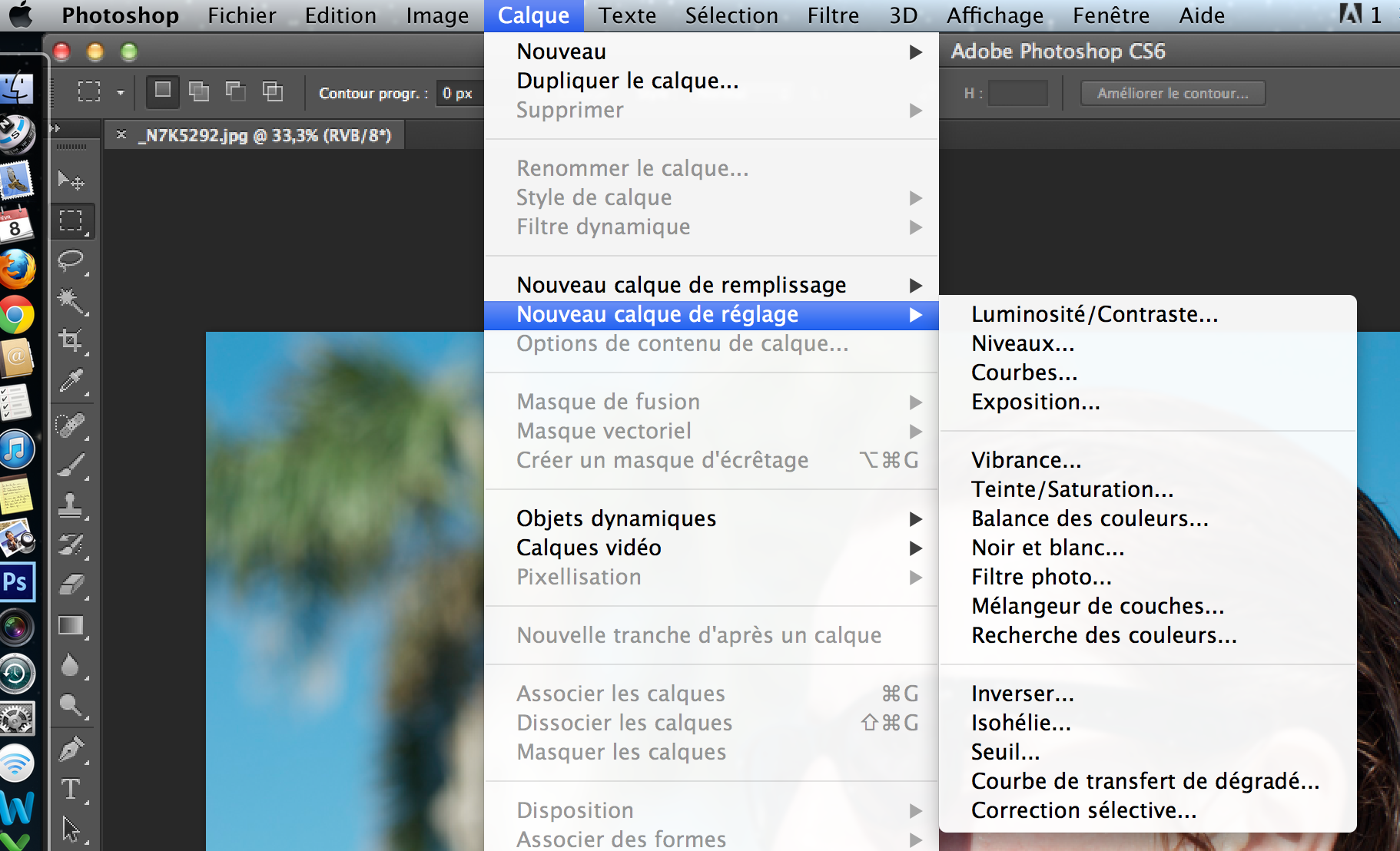







Bonjour Jérôme,
J’utilise NX2,livré avec le D600 et,sans passer par des manip exagérées,le résultat n’est pas mal du tout.Je travaille en REW (nef) et je rebascule ensuite en JPeG.Pour le noir et blanc,je passe par photoshop No1,le premier,et je bascule sur NX2 pur obtenir des résultats toujours en finesse avec « intensité ».